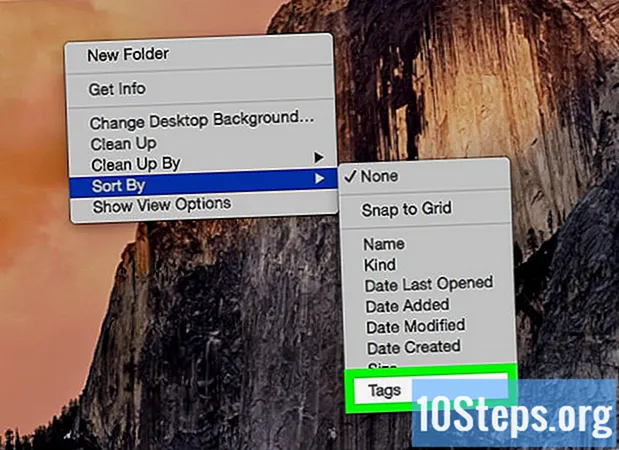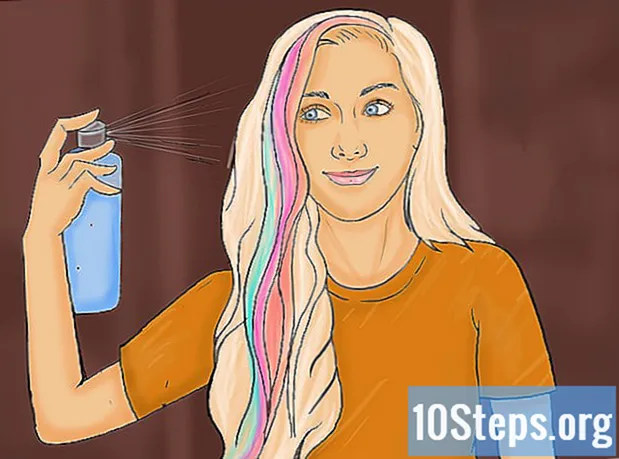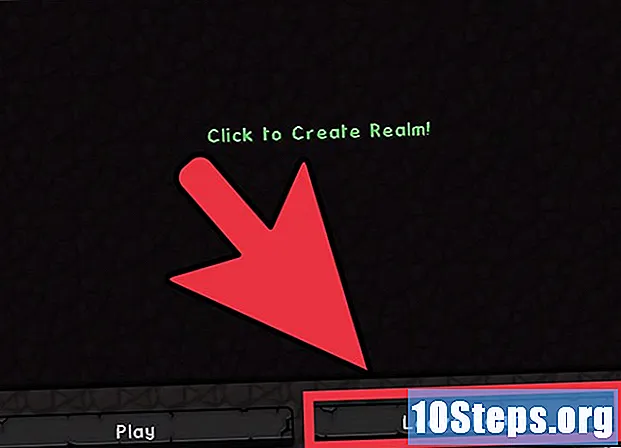
Contenido
Minecraft es un juego conocido sobre colocar y romper bloques, y es un juego multijugador increíblemente popular. Jugar con tus amigos solía ser complicado e implicaba crear servidores y configurar puertos. La introducción de Minecraft Realms simplificó el proceso y puedes tener un servidor privado para ti y tus amigos en funcionamiento en minutos.
Pasos
Parte 1 de 3: Creando tu propio mundo
Actualiza tu juego de Minecraft. Realms no funciona en versiones anteriores de Minecraft, y las versiones Snapshot no son compatibles con esta función, así que asegúrese de tener su Minecraft actualizado para crear o iniciar sesión en los servidores.
- El botón aparece solo si está reproduciendo la última versión oficial lanzada, que actualmente es 1.15.1
- Debes haber comprado válidamente tu copia de Minecraft para comprar un servidor de Minecraft Realms.
- Desinstale o deshabilite cualquier modificación o paquete de textura, ya que a menudo hacen que Realms no funcione correctamente.
- Minecraft Realms solo está disponible para la versión para PC, aunque se planea una versión Pocket Edition para el futuro.

Haz clic en Minecraft Realms. Tan pronto como haga clic en Minecraft Realms, se le dirigirá a la ventana de red similar a Multijugador.- Puede ver el botón Más información en la parte inferior de la pantalla que, si se hace clic, aparecerá un navegador que lo llevará al sitio web de Minecraft.
- El botón Configurar sirve para personalizar la configuración del juego.
- Finalmente, encontrarás el botón Reproducir.

Firmar Mojang. Para que pueda crear su propio Reino, debe registrarse por primera vez. Dependiendo del tipo de suscripción que compres, tendrás una duración diferente a la hora de alquilar tu servidor.- La suscripción existente se puede renovar a través del enlace del juego que se encuentra en la página de Minecraft Realm, haciendo clic en Más información. Esto lo llevará a la página de su cuenta de Mojang, donde puede elegir extender su suscripción.
- Cualquiera que quiera comprar un Reino debe migrar su cuenta a una cuenta global de Mojang.
- Las suscripciones están disponibles en bloques de uno, tres y seis meses. El precio base para cada mes es $ 13, pero baja para suscripciones más largas.

Crea un reino. Después de firmar, la opción Create Realm estará disponible y lista para su uso. Haz clic en Create Realm, dale a tu Realm un nombre y una descripción, establece la dificultad y estarás listo para jugar en el servidor.- Una vez que vea que su Reino aparece en la lista, puede continuar y hacer doble clic para jugar.
- En comparación con el uso de Hamachi o Port Forwarding, Realms está en línea las 24 horas del día, los 7 días de la semana, con o sin el host jugando en el servidor.
- Solo las personas permitidas pueden acceder a los reinos. Puede invitar hasta 20 personas a ingresar a su Reino y 10 pueden conectarse al mismo tiempo.
Parte 2 de 3: Configurar el servidor e invitar jugadores
Haga clic en Configurar reino. Si desea cambiar la configuración, crear copias de seguridad, restaurar su reino o invitar a jugadores a su mundo, simplemente vaya a la configuración en la página Configurar reino.Haga clic en el botón para abrir la ventana y comenzar a personalizar su Reino.
Haga clic en Editar configuración. En esta sección, puedes editar el nombre, cambiar la descripción, aumentar o disminuir la dificultad y cambiar el modo de juego de tu Reino.
- Una vez que haya terminado, haga clic en el botón Listo y sus cambios se guardarán automáticamente.
Haga clic en Invitar (Invitar) o Desinvitar (Desinvitar). Esto pondrá a los jugadores en la "lista blanca" y podrán acceder a ella. Para invitar a un amigo, haga clic en Invitar y luego ingrese su nombre de usuario.
- Puedes resaltar el nombre de un jugador invitado y hacer clic en el botón Descartar para eliminarlo de la lista blanca, bloqueando así el acceso a tu Reino.
Accede a tus copias de seguridad. El botón Copias de seguridad le permite acceder a sus copias de seguridad de Realm. El servicio Minecraft Realm realiza copias de seguridad de tu juego con regularidad, lo que te permite volver a un estado anterior del mundo si algo sale mal.
- Puede restaurar su Realm a una copia de seguridad previamente guardada o descargar la última copia de seguridad directamente a su computadora.
Restablece tu reino. Si desea reiniciar su reino y eliminar todo lo que se ha creado, haga clic en el botón Restablecer reino. Este botón reiniciará su mundo, permitiéndole comenzar de nuevo si lo desea. Puede volver a un mundo anterior si todavía está en la lista de respaldo; para otros más allá de él, el cambio es permanente.
- En esta configuración, tiene la capacidad de especificar una semilla o elegir de una lista de mapas personalizados que desea jugar.
Administre su suscripción. Haga clic en el botón Suscripción. Este botón le permitirá ver el tiempo de suscripción restante para ese Reino, así como seguir un enlace que puede usar para ampliarlo.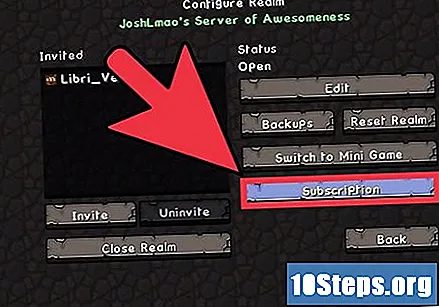
Cierra tu reino. Haga clic en Cerrar reino. Esto es para cerrar su Reino creado. Esto hará que tu Reino no esté disponible para nadie más que para ti. Aún no se ha comprobado si esto es reversible, por lo que es mejor dejarlo ahí por ahora.
- No hagas esto a menos que ya no desees tener un Reino.
Parte 3 de 3: Entrar en el reino de Minecraft de un amigo
Actualiza tu Minecraft. Como se mencionó, debes actualizar tu Minecraft a la última versión oficial; de lo contrario, el nuevo botón Minecraft Realm no estará disponible.
- Además, si tiene algún paquete de funciones instalado, elimínelo.
Haz clic en Minecraft Realms. Después de actualizar tu juego, haz clic en Minecraft Realms. Asegúrate de que tu amigo que creó el Reino te haya agregado a su lista blanca. Si es así, podrá ver un ícono de invitación en la parte superior de la pantalla, junto al título de Minecraft Realms.
- Haga clic en la invitación abierta, seleccione el nombre del servidor y luego presione Aceptar.
- Realm aparecerá en tu lista después de hacer clic en Aceptar y podrás empezar a jugar con tus amigos.
- Si elige Rechazar, su nombre se eliminará de la lista blanca. Ya no podrás acceder al Reino a menos que su propietario te vuelva a invitar.
Haga clic en Reproducir o Salir. Con el nombre del Reino en su lista, resalte el nombre y haga doble clic en él o presione Reproducir para unirse.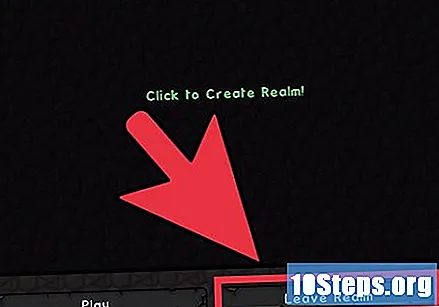
- Resaltar el nombre del Reino y presionar Salir del Reino hará que desaparezca de tu lista. Ya no tendrás acceso al Reino a menos que su propietario te vuelva a invitar.